Cách tạo ghi chú trên màn hình máy tính Windows chỉ với vài bước đơn giản
(Cập nhật: 2/2/2024 8:54:47 AM)
Cách tạo ghi chú trên màn hình máy tính Windows chỉ với vài bước đơn giản
Trên hệ điều hành Windows, việc tạo ghi chú trực tiếp trên màn hình không chỉ giúp bạn quản lý công việc cá nhân hiệu quả mà còn là một tính năng tiện ích và linh hoạt. Trong bài viết này, chúng ta sẽ khám phá cách tạo ghi chú ngay trên màn hình máy tính Windows một cách đơn giản chỉ với vài bước, giúp tăng cường khả năng quản lý thông tin và làm việc hiệu quả hơn.
Sơ lược về công cụ Sticky Notes trên Windows
Sticky Notes là một ứng dụng ghi chú tích hợp trong hệ điều hành Windows, nhằm cung cấp trải nghiệm thuận lợi cho việc quản lý thông tin và công việc hàng ngày. Với giao diện đơn giản và dễ sử dụng, người dùng có thể nhanh chóng tạo ra các ghi chú trực tiếp trên màn hình máy tính, giúp họ không bỏ lỡ công việc quan trọng hoặc ý tưởng sáng tạo.
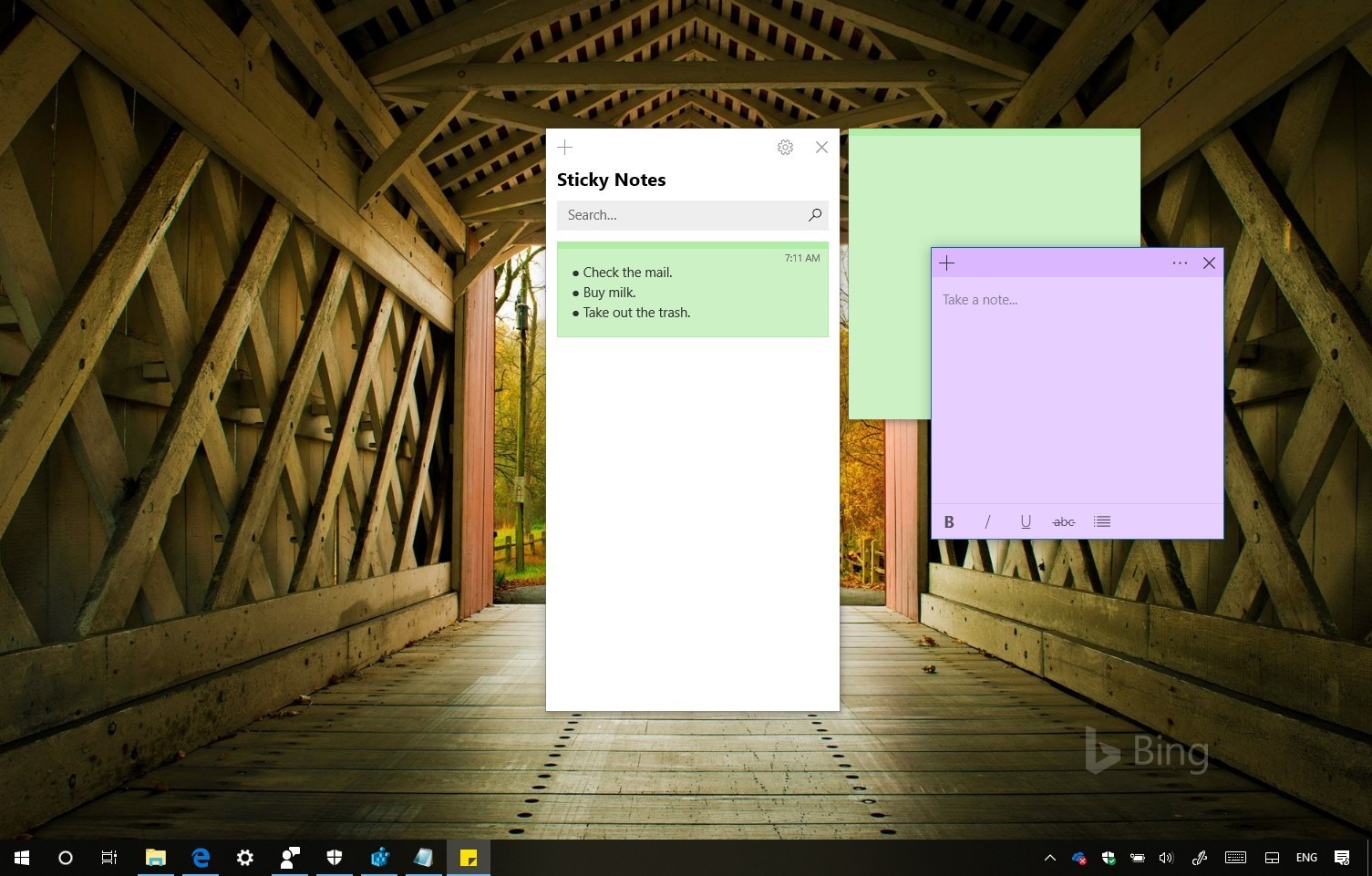
Sticky Notes hỗ trợ đồng bộ hóa thông tin trên nhiều thiết bị thông qua tài khoản Microsoft, cung cấp tính năng tìm kiếm, và cho phép cá nhân hóa với nhiều tùy chọn màu sắc và kiểu chữ. Đồng thời, tích hợp với Cortana và hỗ trợ shortcuts, Sticky Notes là một công cụ linh hoạt và tiện ích trong việc quản lý công việc và lời nhắc hàng ngày.
Cách sử dụng công cụ Sticky Notes để tạo ghi chú trên màn hình máy tính Windows
Cách tạo ghi chú
Tại khung tìm kiếm trên thanh Taskbar, bạn hãy gõ từ khóa "sticky notes", ấn Enter.
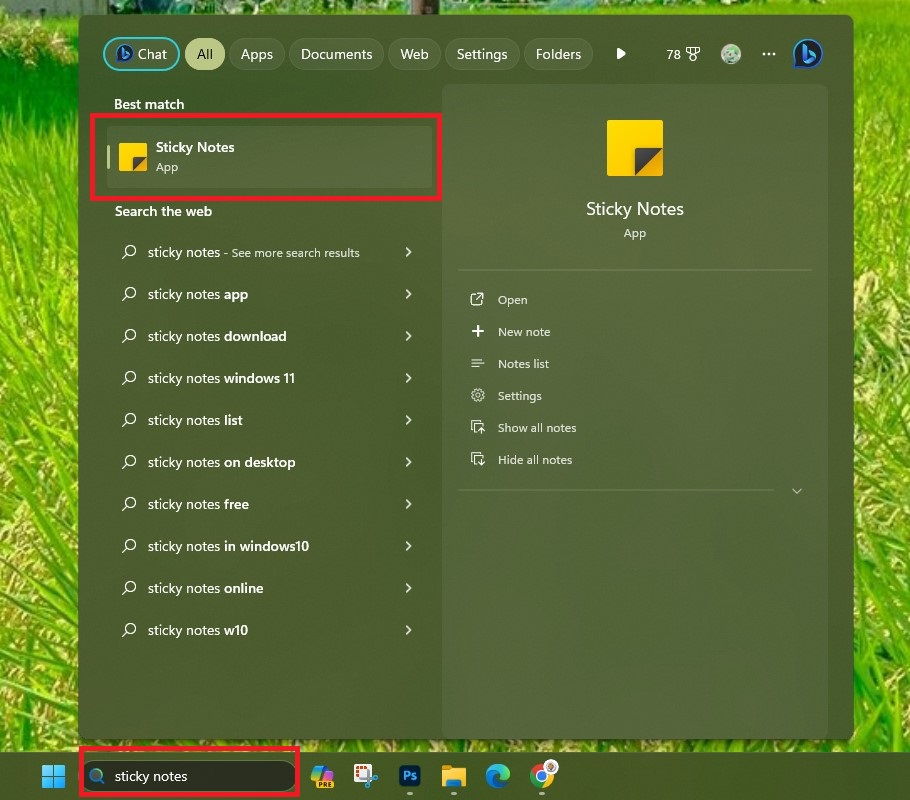
Sau đó, Sticky Notes sẽ hiện ra, bạn ấn vào dấu "+" để thêm ghi chú mới.
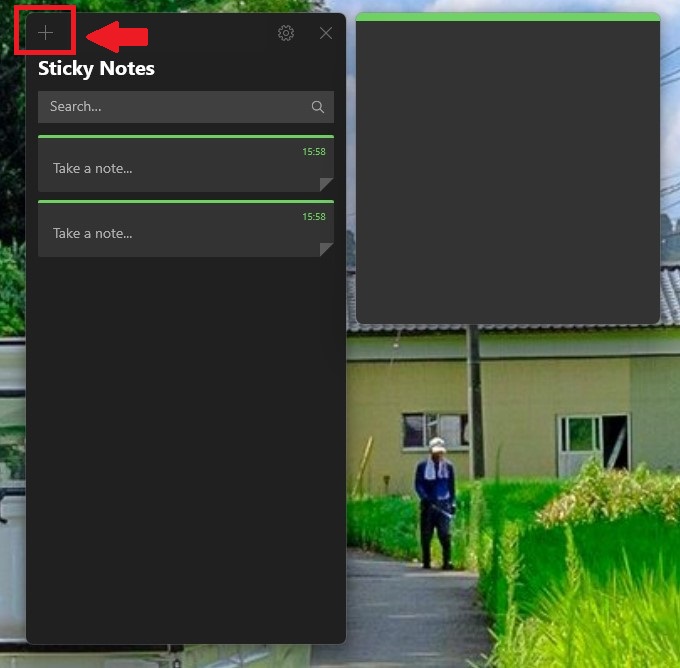
Định dạng Sticky Notes
Sticky Notes hỗ trợ nhiều định dạng văn bản, bao gồm chữ đậm (bold), chữ in nghiêng (italic), chữ gạch chân (underline), và chữ gạch giữa (strikethrough).
Cách 1: Chọn ký hiệu chữ B > Nhập nội dung ghi chú.
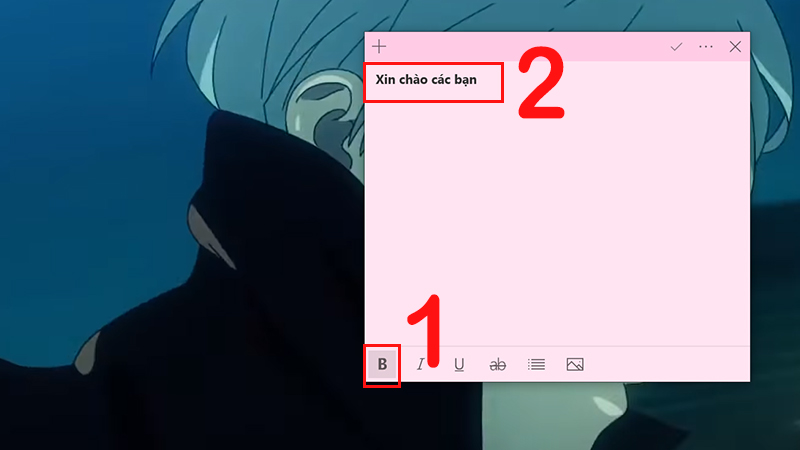
Cách 2: Bôi đen đoạn văn bạn muốn định dạng > Nhấn ký hiệu chữ B.
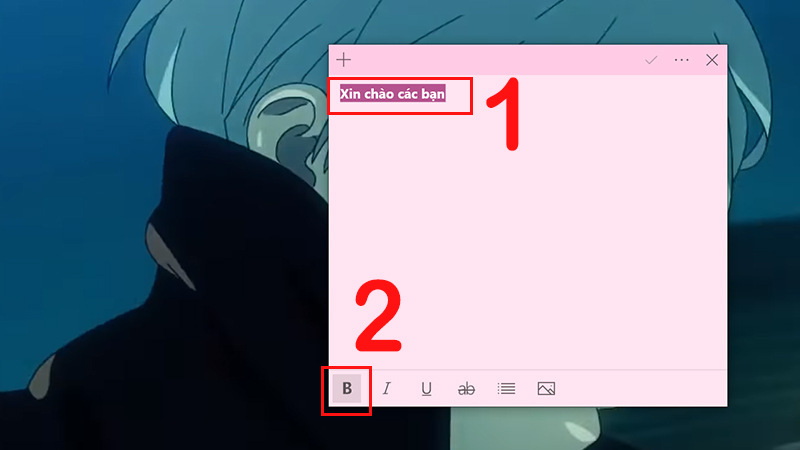
Ngoài ra, bạn có thể áp dụng nhiều định dạng khác nhau cho cùng một đoạn văn.
Ví dụ, bạn có thể viết một dòng chữ với định dạng đồng thời in đậm, in nghiêng và gạch chân!
Bước 1: Chọn ký hiệu chữ B > Tiếp theo, nhấn ký hiệu chữ I.
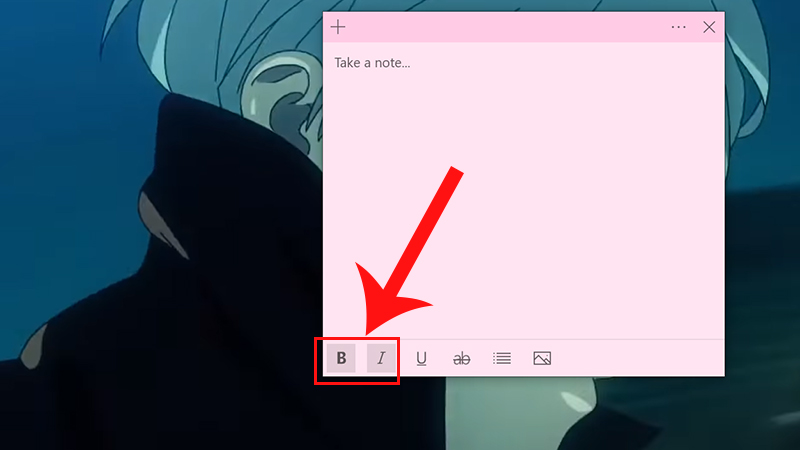
Bước 2: Chọn ký hiệu chữ U gạch chân > Nhập nội dung ghi chú.
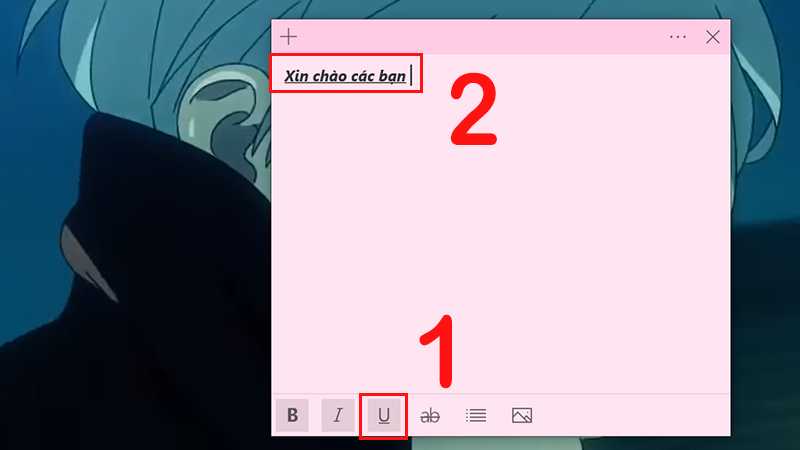
Đổi màu cho ghi chú
Bước 1: Chọn biểu tượng dấu ba chấm góc trên cùng bên phải của ghi chú.
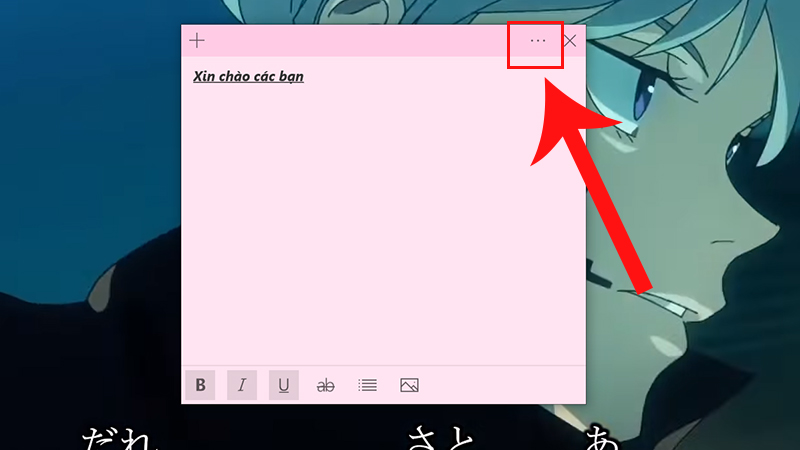
Bước 2: Chọn màu sắc mà bạn muốn sử dụng và bắt đầu tạo ghi chú mới.
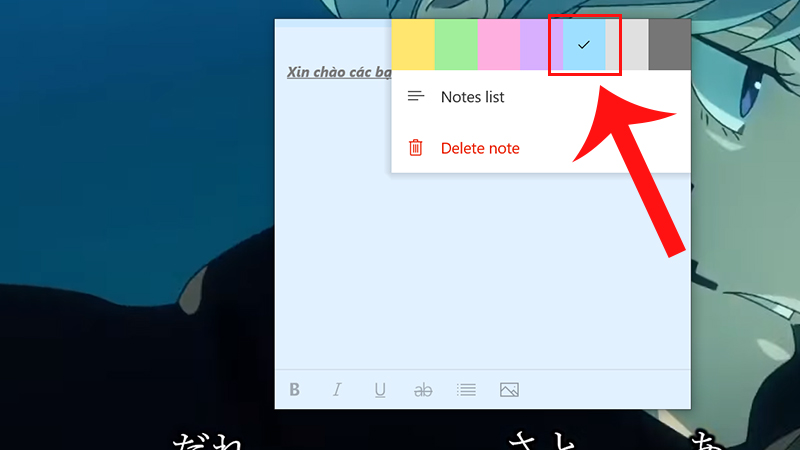
Lời kết
Trên đây là bài hướng dẫn cách tạo ghi chú trên màn hình máy tính Windows. Hy vọng qua bài viết này, bạn sẽ tạo được những tờ ghi chú xinh xắn, đáng yêu để phục vụ tốt hơn cho công việc hàng ngày của mình nhé. Cảm ơn bạn đã theo dõi bài viết!
Tin tức khác
- Mách bạn cách xóa hàng trống trong Excel đơn giản, dễ thực hiện
- TẠI SAO NÊN THAY THẾ CARTRIDGE NGAY TỪ LẦN ĐỔ MỰC ĐẦU TIÊN
- Cài đặt phần mềm diệt virus cho máy tính có cần thiết?
- Bí quyết bảo vệ laptop bền đẹp như mới
- Cách xem và kiểm tra bus RAM máy tính
- Nguyên nhân và cách giảm nhiệt độ CPU nhanh, hiệu quả ngay tức khắc
- Hướng dẫn cách nhập liệu bằng giọng nói trên Windows 11 đơn giản
- Mẹo nhận biết laptop cần sử dụng bao nhiêu RAM?
- Hướng dẫn cách kiểm tra tốc độ mạng trên máy tính đơn giản, hiệu quả
- Hướng dẫn cách sửa lỗi chuột cảm ứng laptop không di chuyển được thành công 100%
- Hướng dẫn tải và cài đặt Photoshop 2024 chi tiết, đơn giản nhất
- Hướng dẫn cài và lắp đặt máy in Canon LBP 2900
- Vì sạch sẽ tốt cho sức khỏe, hướng dẫn vệ sinh bàn phím laptop chi tiết và hiệu quả
- Muốn tải tài liệu học tập mà không cho, đây là cách ép Chrome bỏ chặn download
- Hướng dẫn gõ Google DOC bằng giọng nói, có hỗ trợ tiếng Việt hẳn hoi
Bài viết nhiều người xem nhất
Tư vấn PC cho doanh nghiệp: nên đầu tư thế nào để phù hợp?
(Cập nhật: 22/4/2024)
ASUS ra mắt màn hình đồ họa cao cấp 8K cùng giá thành cực khủng
(Cập nhật: 20/4/2024)
Đánh giá hiệu năng Intel Core i7-14700K
(Cập nhật: 16/4/2024)
Bài viết mới nhất
[𝗦𝗔𝗠𝗦𝗨𝗡𝗚] ƯU ĐÃI LỚN DÀNH CHO GAME THỦ
(Cập nhật: 8/4/2024)
[𝗦𝗔𝗠𝗦𝗨𝗡𝗚] ƯU ĐÃI LỚN, CƠ HỘI LỚN ĐỂ RINH MÀN HÌNH SMART MONITOR SAMSUNG
(Cập nhật: 8/4/2024)
[𝗦𝗔𝗠𝗦𝗨𝗡𝗚] ƯU ĐÃI LỚN, CƠ HỘI LỚN ĐỂ RINH MÀN HÌNH 4K
(Cập nhật: 7/4/2024)
[𝐆𝐈𝐆𝐀𝐁𝐘𝐓𝐄] 𝐆𝐈𝐆𝐀𝐁𝐘𝐓𝐄 𝐌𝐀𝐈𝐍𝐁𝐎𝐀𝐑𝐃 & 𝐏𝐒𝐔 – Đ𝐀̆̉𝐍𝐆 𝐂𝐀̂́𝐏 𝐂𝐇𝐀̂́𝐓 𝐋𝐔̛𝐎̛̣𝐍𝐆 𝐯𝐚̀ 𝐃𝐈̣𝐂𝐇 𝐕𝐔̣!!!
(Cập nhật: 21/2/2024)
Review công nghệ
[𝗦𝗔𝗠𝗦𝗨𝗡𝗚] ƯU ĐÃI LỚN DÀNH CHO GAME THỦ
(Cập nhật: 8/4/2024)
[𝗦𝗔𝗠𝗦𝗨𝗡𝗚] ƯU ĐÃI LỚN, CƠ HỘI LỚN ĐỂ RINH MÀN HÌNH SMART MONITOR SAMSUNG
(Cập nhật: 8/4/2024)
[𝗦𝗔𝗠𝗦𝗨𝗡𝗚] ƯU ĐÃI LỚN, CƠ HỘI LỚN ĐỂ RINH MÀN HÌNH 4K
(Cập nhật: 7/4/2024)
[𝐆𝐈𝐆𝐀𝐁𝐘𝐓𝐄] 𝐆𝐈𝐆𝐀𝐁𝐘𝐓𝐄 𝐌𝐀𝐈𝐍𝐁𝐎𝐀𝐑𝐃 & 𝐏𝐒𝐔 – Đ𝐀̆̉𝐍𝐆 𝐂𝐀̂́𝐏 𝐂𝐇𝐀̂́𝐓 𝐋𝐔̛𝐎̛̣𝐍𝐆 𝐯𝐚̀ 𝐃𝐈̣𝐂𝐇 𝐕𝐔̣!!!
(Cập nhật: 21/2/2024)






![[𝗦𝗔𝗠𝗦𝗨𝗡𝗚] ƯU ĐÃI LỚN, CƠ HỘI SIÊU KHỦNG VỚI MÀN HÌNH OLED 49INCH CÓ TÍCH HỢP HỆ ĐIỀU HÀNH TIZEN](/images/news/202448104150.png)
![[𝗦𝗔𝗠𝗦𝗨𝗡𝗚] ƯU ĐÃI LỚN DÀNH CHO GAME THỦ](/images/news/20244810222.png)
![[𝗦𝗔𝗠𝗦𝗨𝗡𝗚] ƯU ĐÃI LỚN, CƠ HỘI LỚN ĐỂ RINH MÀN HÌNH SMART MONITOR SAMSUNG](/images/news/20244883226.png)
![[𝗦𝗔𝗠𝗦𝗨𝗡𝗚] ƯU ĐÃI LỚN, CƠ HỘI LỚN ĐỂ RINH MÀN HÌNH 4K](/images/news/20244717128.png)
![[𝐆𝐈𝐆𝐀𝐁𝐘𝐓𝐄] 𝐆𝐈𝐆𝐀𝐁𝐘𝐓𝐄 𝐌𝐀𝐈𝐍𝐁𝐎𝐀𝐑𝐃 & 𝐏𝐒𝐔 – Đ𝐀̆̉𝐍𝐆 𝐂𝐀̂́𝐏 𝐂𝐇𝐀̂́𝐓 𝐋𝐔̛𝐎̛̣𝐍𝐆 𝐯𝐚̀ 𝐃𝐈̣𝐂𝐇 𝐕𝐔̣!!!](/images/news/202422183417.jpg)































